使用Matplotlib给散点图添加标签
参考:label scatter points matplotlib
Matplotlib是一个Python绘图库,可以用于创建各种类型的图表,包括散点图。散点图是一种表示两个变量之间关系的图表,通常用于显示数据点的分布情况。有时候,我们希望在散点图上添加一些标签,以便更清楚地说明数据点的含义。本文将介绍如何使用Matplotlib给散点图添加标签。
创建一个简单的散点图
首先,我们创建一个简单的散点图来演示如何添加标签。
import matplotlib.pyplot as plt
x = [1, 2, 3, 4, 5]
y = [5, 4, 3, 2, 1]
plt.scatter(x, y)
plt.show()
Output:
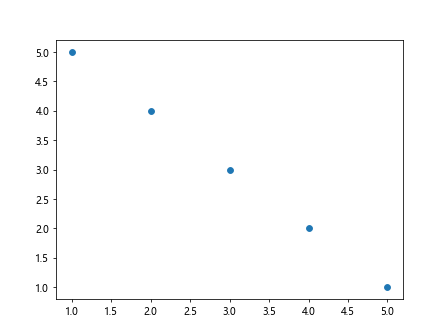
运行以上代码,将会得到一个简单的散点图,其中包含五个数据点。
在散点图上添加标签
接下来,我们将给散点图中的每个数据点添加标签。可以使用plt.text()函数来在指定位置添加文本标签。
import matplotlib.pyplot as plt
x = [1, 2, 3, 4, 5]
y = [5, 4, 3, 2, 1]
plt.scatter(x, y)
for i, txt in enumerate(['A', 'B', 'C', 'D', 'E']):
plt.text(x[i], y[i], txt, fontsize=12)
plt.show()
Output:
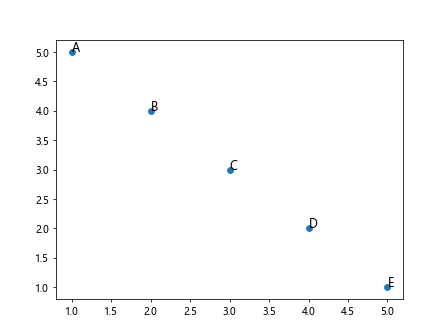
以上代码中,我们使用enumerate()函数来同时遍历数据点和标签,然后调用plt.text()函数在每个数据点的位置添加相应的标签。
控制标签的位置和样式
可以通过调整plt.text()函数的参数来控制标签的位置和样式,包括颜色、大小、对齐方式等。
import matplotlib.pyplot as plt
x = [1, 2, 3, 4, 5]
y = [5, 4, 3, 2, 1]
plt.scatter(x, y)
for i, txt in enumerate(['A', 'B', 'C', 'D', 'E']):
plt.text(x[i], y[i], txt, fontsize=12, color='red', ha='center', va='bottom', rotation=45)
plt.show()
Output:
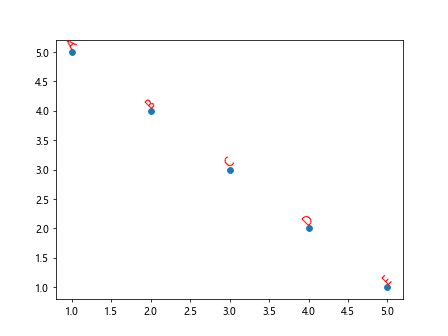
在以上代码中,我们设置了标签的字体大小为12,颜色为红色,水平对齐方式为居中,垂直对齐方式为底部,旋转角度为45度。
使用不同的标签样式
除了简单的文本标签外,还可以使用不同的标签样式,比如添加箭头指向数据点。
import matplotlib.pyplot as plt
x = [1, 2, 3, 4, 5]
y = [5, 4, 3, 2, 1]
plt.scatter(x, y)
for i, txt in enumerate(['A', 'B', 'C', 'D', 'E']):
plt.annotate(txt, (x[i], y[i]), xytext=(x[i]+0.1, y[i]+0.1), arrowprops=dict(arrowstyle='->'))
plt.show()
Output:
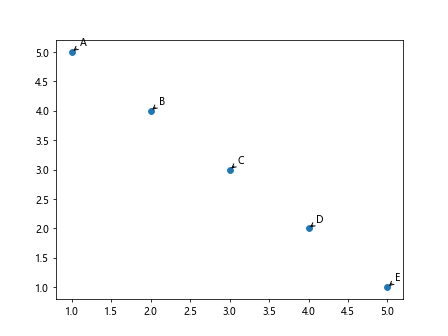
以上代码中,我们使用plt.annotate()函数,并设置arrowprops参数来添加带箭头的标签。
给具有特定属性的数据点添加标签
有时候,我们只希望给具有特定属性的数据点添加标签,比如给大于某个阈值的数据点添加标签。
import matplotlib.pyplot as plt
x = [1, 2, 3, 4, 5]
y = [5, 4, 3, 6, 1]
labels = ['A', 'B', 'C', 'D', 'E']
plt.scatter(x, y)
for i, txt in enumerate(labels):
if y[i] > 4:
plt.text(x[i], y[i], txt, fontsize=12)
plt.show()
Output:
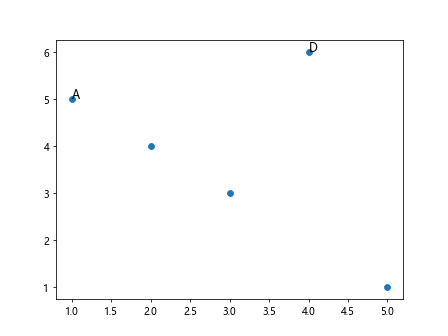
在以上代码中,我们只给y值大于4的数据点添加标签。
在散点图上添加多行标签
有时候,我们希望在散点图中添加多行标签,可以通过在标签文本中使用换行符来实现。
import matplotlib.pyplot as plt
x = [1, 2, 3, 4, 5]
y = [5, 4, 3, 2, 1]
labels = ['Line 1\nLine 2', 'Line 3', 'Line 4', 'Line 5', 'Line 6']
plt.scatter(x, y)
for i, txt in enumerate(labels):
plt.text(x[i], y[i], txt, fontsize=12)
plt.show()
Output:
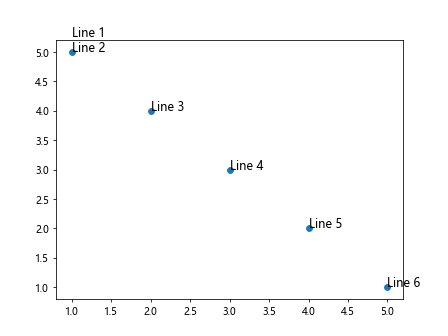
在以上代码中,我们使用\n来表示换行,从而实现多行标签的效果。
控制标签的透明度和背景
可以通过设置bbox参数来控制标签的透明度和背景,使标签更加突出。
import matplotlib.pyplot as plt
x = [1, 2, 3, 4, 5]
y = [5, 4, 3, 2, 1]
plt.scatter(x, y)
for i, txt in enumerate(['A', 'B', 'C', 'D', 'E']):
plt.text(x[i], y[i], txt, fontsize=12, bbox=dict(facecolor='white', alpha=0.5))
plt.show()
Output:
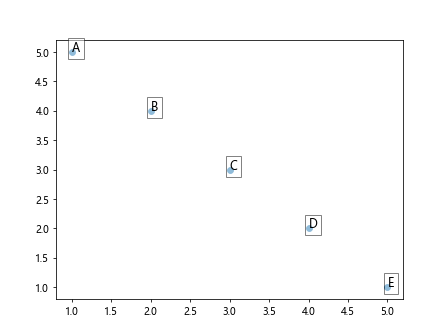
以上代码中,我们设置了标签的背景颜色为白色,透明度为0.5。
添加带有注释的标签
有时候,我们还需要在标签旁边添加一些注释,以进一步说明数据点的含义。
import matplotlib.pyplot as plt
x = [1, 2, 3, 4, 5]
y = [5, 4, 3, 2, 1]
labels = ['A', 'B', 'C', 'D', 'E']
annotations = ['Point A', 'Point B', 'Point C', 'Point D', 'Point E']
plt.scatter(x, y)
for i, (label, annotation) in enumerate(zip(labels, annotations)):
plt.text(x[i], y[i], label, fontsize=12)
plt.annotate(annotation, (x[i], y[i]), xytext=(x[i]+0.1, y[i]+0.1), arrowprops=dict(arrowstyle='->'))
plt.show()
Output:
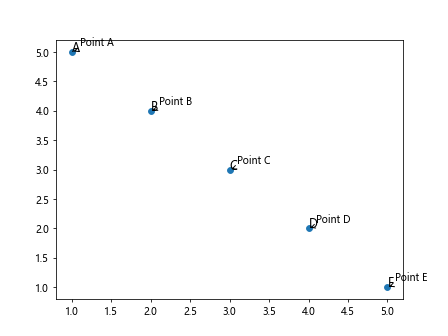
以上代码中,我们使用zip()函数遍历标签和注释,并使用plt.annotate()函数添加带箭头的标签。
使用循环批量添加标签
如果需要批量添加标签,可以使用循环来自动生成标签和注释。
import matplotlib.pyplot as plt
x = [1, 2, 3, 4, 5]
y = [5, 4, 3, 2, 1]
labels = ['A', 'B', 'C', 'D', 'E']
annotations = ['Point A', 'Point B', 'Point C', 'Point D', 'Point E']
plt.scatter(x, y)
for i in range(len(labels)):
plt.text(x[i], y[i], labels[i], fontsize=12)
plt.annotate(annotations[i], (x[i], y[i]), xytext=(x[i]+0.1, y[i]+0.1), arrowprops=dict(arrowstyle='->'))
plt.show()
Output:
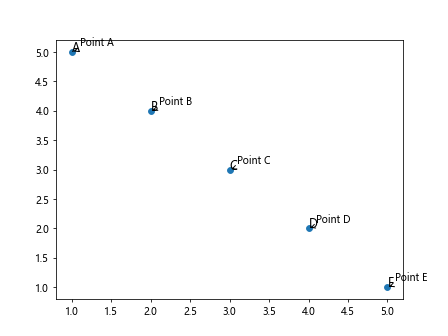
以上代码中,我们使用range()函数来遍历标签和注释列表,并批量添加标签和注释。
通过以上示例,我们学会了如何使用Matplotlib给散点图添加标签,包括简单的文本标签、不同样式的标签、带箭头的标签、控制标签样式等。这些技巧可以帮助我们更好地理解数据点的含义,使散点图更加直观和易读。
 极客笔记
极客笔记